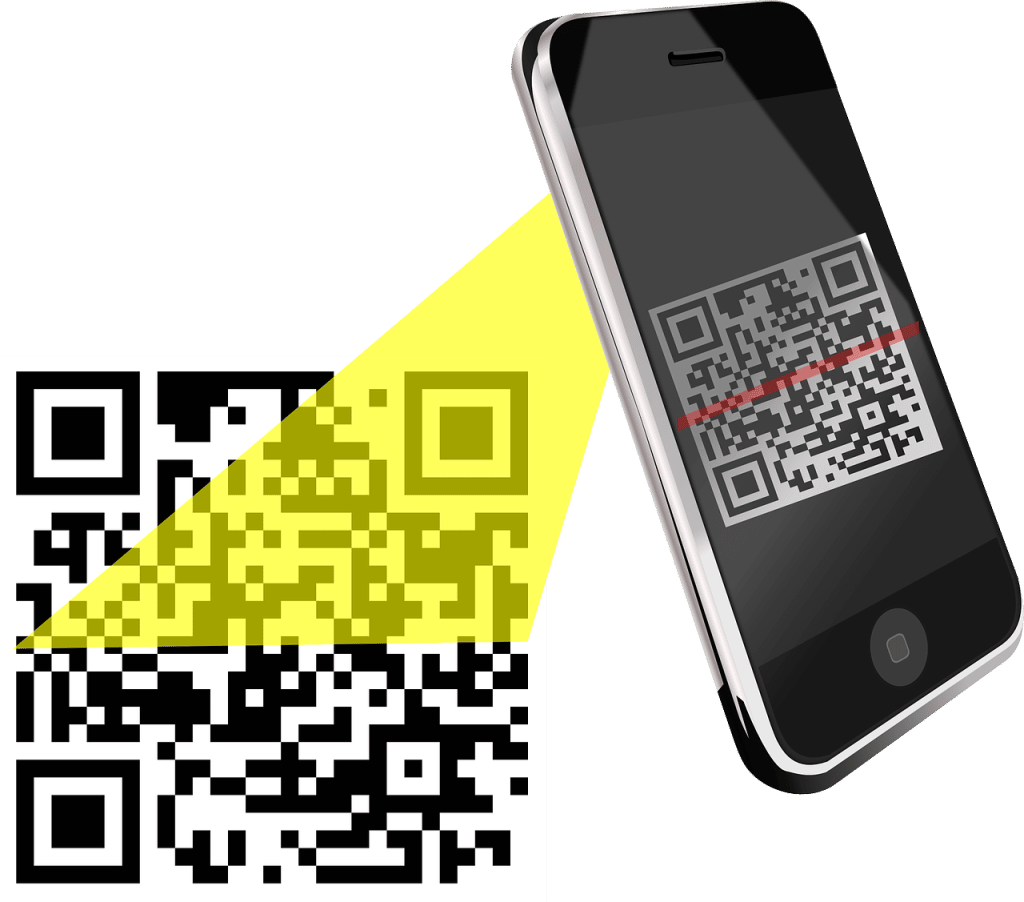
Cela fait presque 30 ans que le QR CODE a été inventé, et force est de constater que nous ne l'utilisons pas tant que cela. C'est d'ailleurs d'autant plus dommage qu'il a de nombreuses applications très pratiques dans la vie de tous les jours.
Cela vous est forcément arrivé : des amis sont de passage chez vous et au moment de leur donner la clé du WI-FI vous craquez ! ![]()
C'est en majuscules ou minuscules ? Mince je ne sais pas où sont les caractères spéciaux sur ce maudit clavier ?! Tu as bien dit D comme Denise ? Je ne comprends pas, ça marche pas !
Résultat, que ce soit pour son propre usage ou celui de personnes de passage, on finit par remplacer le mot de passe compliqué par quelque chose de très (trop) simple, mettant en danger la sécurité !
Je vous propose aujourd'hui de créer votre QR CODE, ainsi vos amis et vous-même n'aurez plus qu'à le scanner, confirmez et hop, la connexion sera réussie du premier coup !
Interésséééééééééé ? ![]() Allez, c'est parti !
Allez, c'est parti !
***
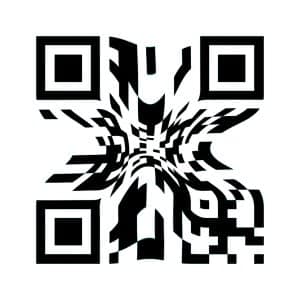
Vidéo de présentation
***
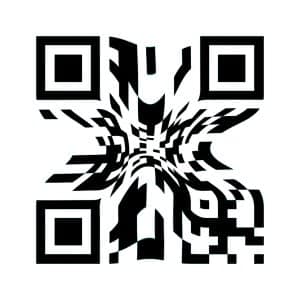
Mode opératoire
Il existe de nombreux sites qui proposent ce service. Après en avoir testé plusieurs, mon choix s'est arrêté sur Unitag.
- Rendez-vous sur le site que je vous propose en cliquant sur la capture ci-dessous. Cliquez à gauche sur Autres types.
- Choisissez Réseau Wifi.
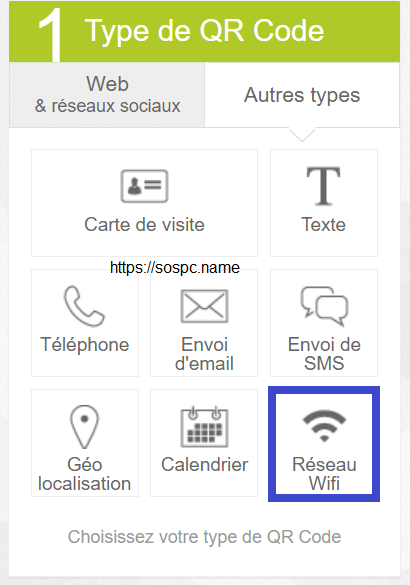
- Saisissez les informations demandées et confirmez avec VALIDER.
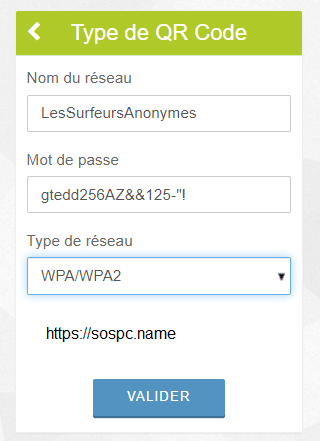
- Là deux possibilités : soit vous cliquez sur TÉLÉCHARGER LE QR CODE, soit vous avez envie de le personnaliser. Si cette dernière option vous intéresse, commencez par choisir juste en dessous une autre apparence :
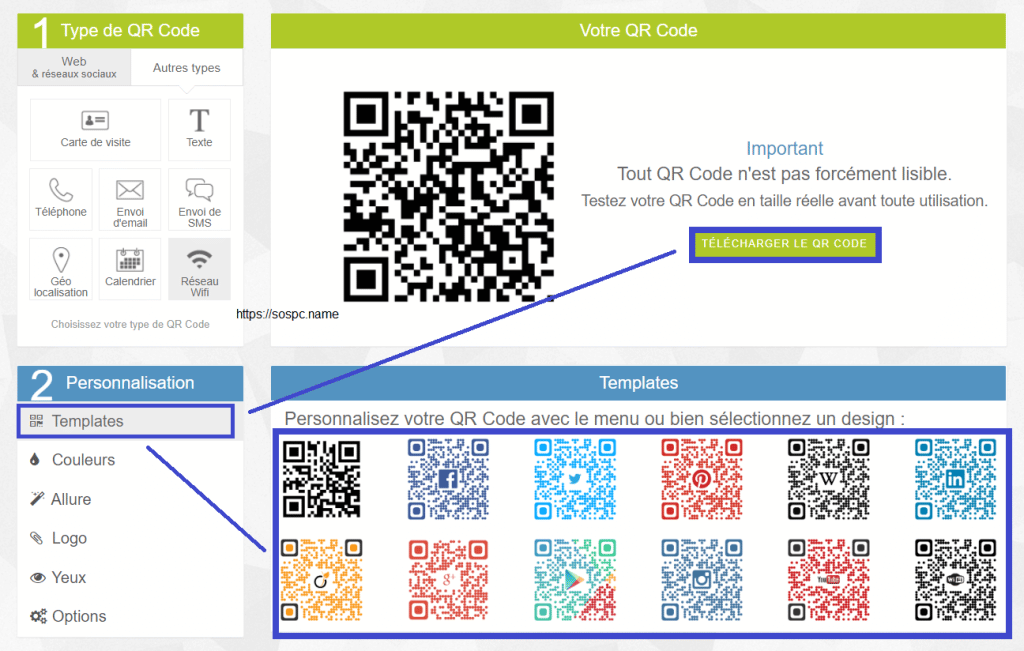
- Voilà, c'est déjà mieux. Vous pouvez choisir d'autres personnalisations dans la colonne de gauche.
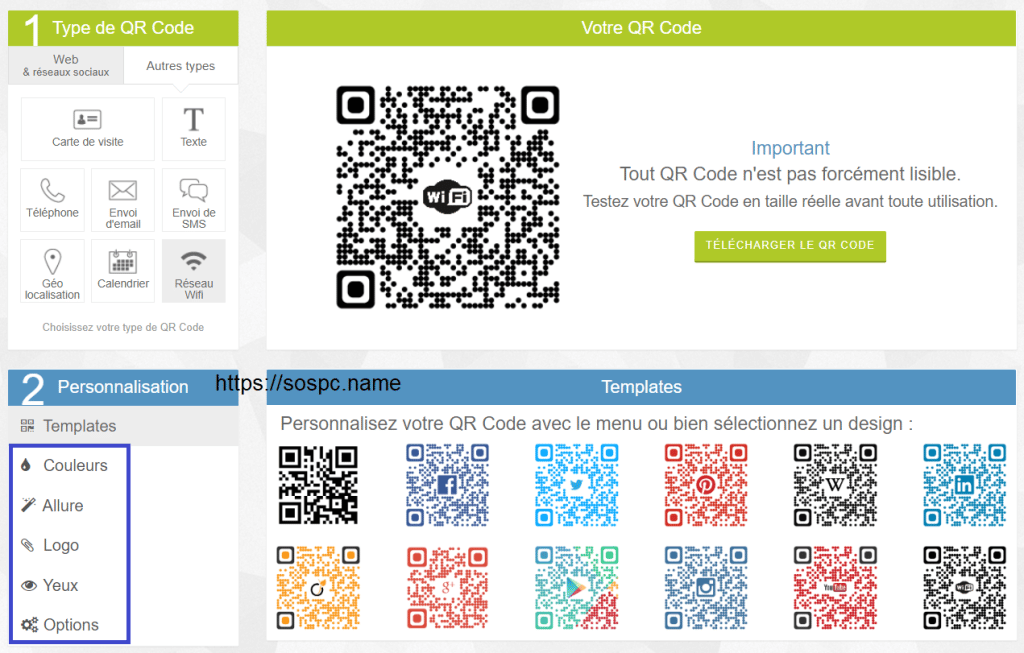
- Comme par exemple la couleur. Si un point d'exclamation apparaît cela veut dire que la teinte choisie peut être difficile à lire pour un lecteur, choisissez-en donc une autre…
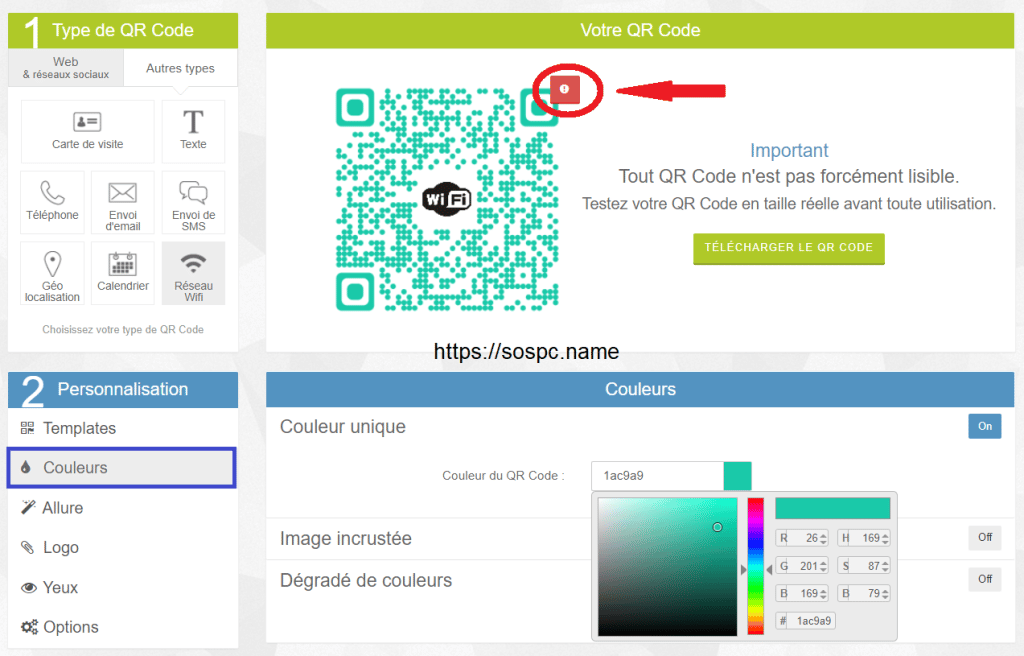
- … c'est donc ce que j'ai fait. On continue ensuite avec par exemple l'onglet Allure… Il ne vous reste plus qu'à cliquer sur TÉLÉCHARGER LE QR CODE quand vous êtes satisfait du résultat.
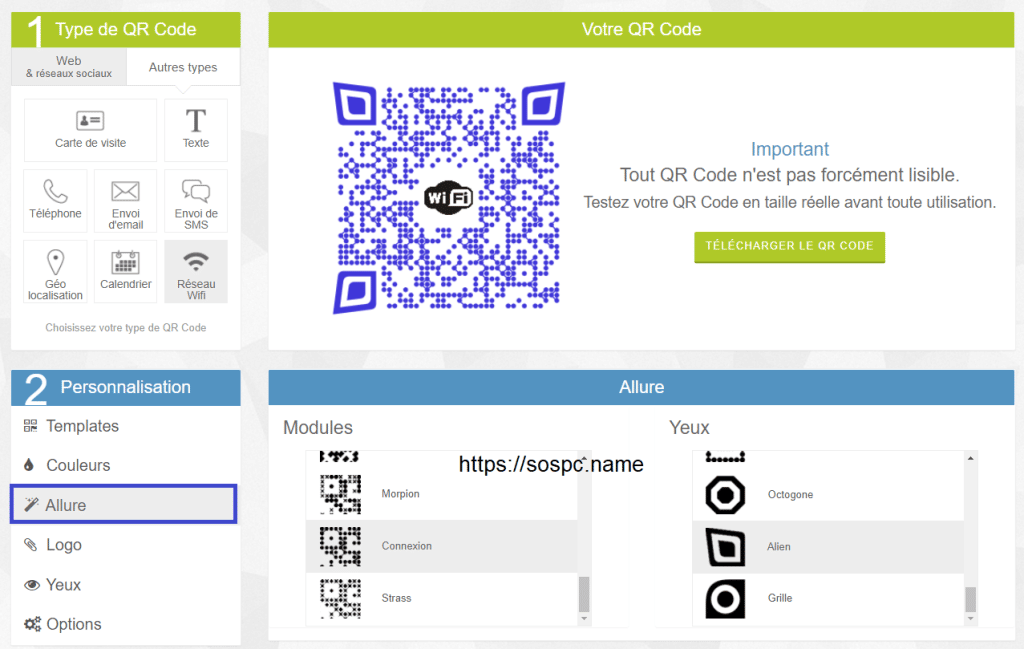
- Cliquez sur Passer en bas à droite…
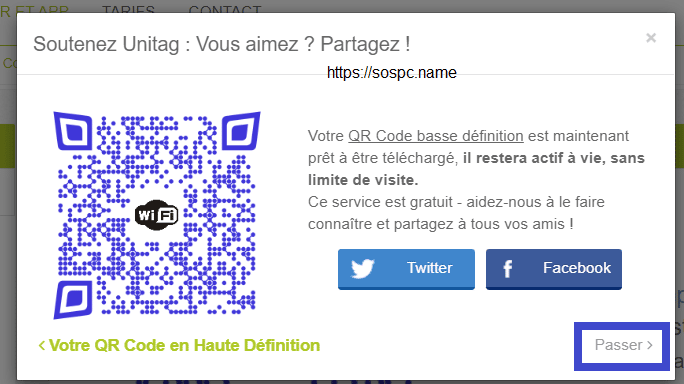
- … cliquez sur TÉLÉCHARGER LE QR CODE…
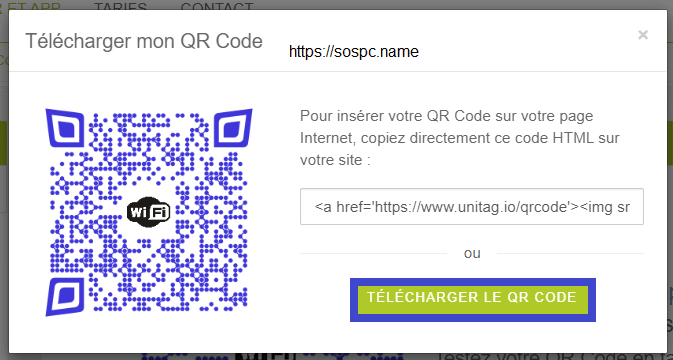
- … vous êtes redirigé durant le téléchargement sur une fenêtre d'inscription non obligatoire.
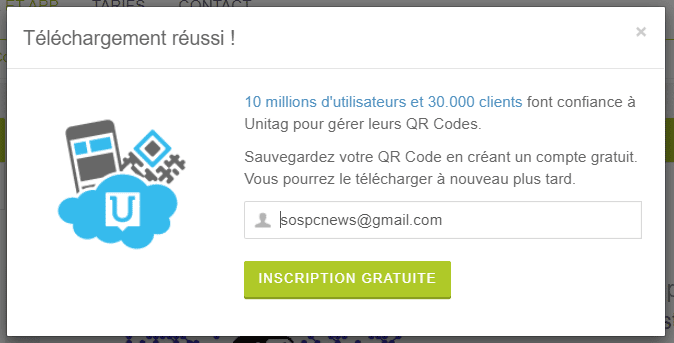
- Vous téléchargerez une archive qui contiendra votre QR CODE bien sûr, mais aussi des modèles prêts à imprimer à afficher et un PDF vous donnant de précieux conseils pour optimiser leur utilisation.

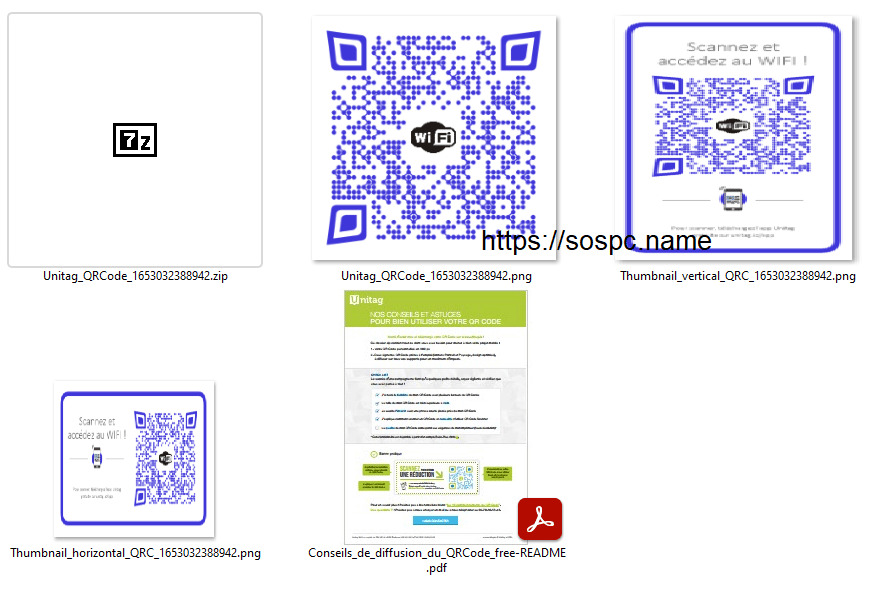
- Voici un exemple de ce que vous obtiendrez :

***
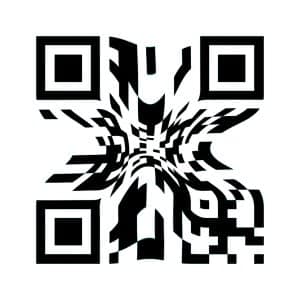
Pour aller plus loin
Si l'application de lecture de QR CODE déjà installée sur votre smartphone ne fonctionne pas bien, vous pouvez installer celles-ci.
- Pour Android, cliquez sur la capture ci-dessous. Je l'ai testée, elle marche nickel !

- Pour iOS, cliquez sur la capture ci-dessous. [Pas testée car pas d'iPhone, merci pour vos retours]
***
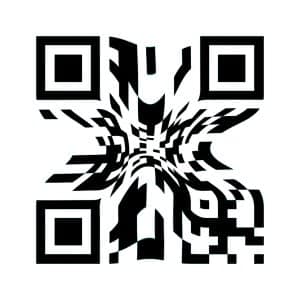
QR CODES Bonus
- Voici un QR CODE à partager pour vous rendre sur le site d'SOSPC.

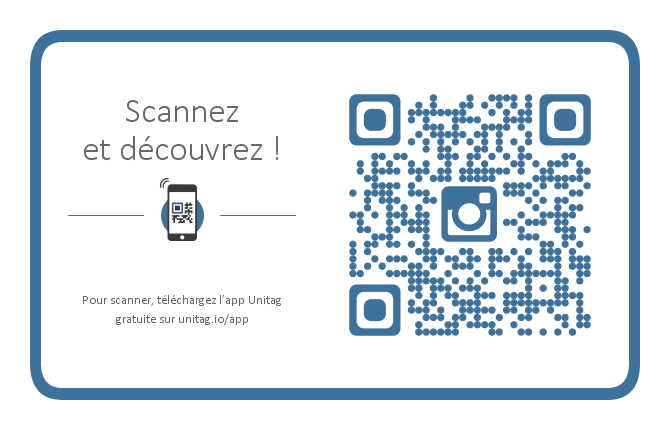
- … ou encore celui-ci qui mène directement sur cet article.

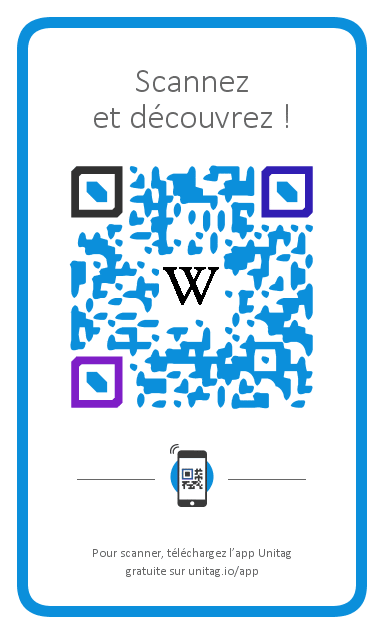
Enfin, pour les paranos qui ne veulent pas donner leur code WI-FI, sachez que sur la plupart des BOX vous pouvez activer un réseau Invité. ![]()
Bon, voilà, c'est fini, je pense avoir fait le tour de la question.
Christophe ![]()
 SOSPC c'est plus de 2000 articles,
SOSPC c'est plus de 2000 articles,
Rejoignez la Communauté à partir de 2 € par mois !
Plus d'infos sur les avantages en cliquant ICI.
Christophe, Administrateur


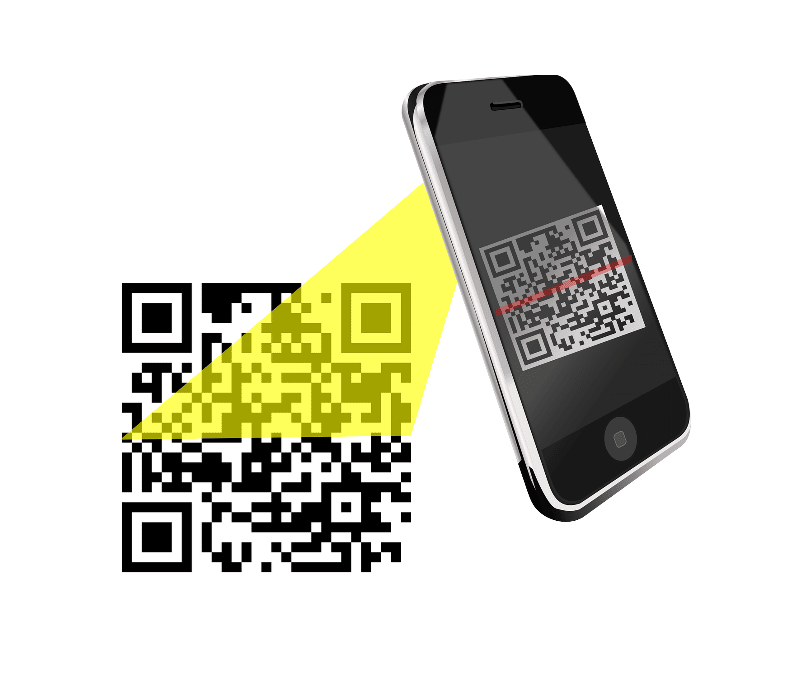
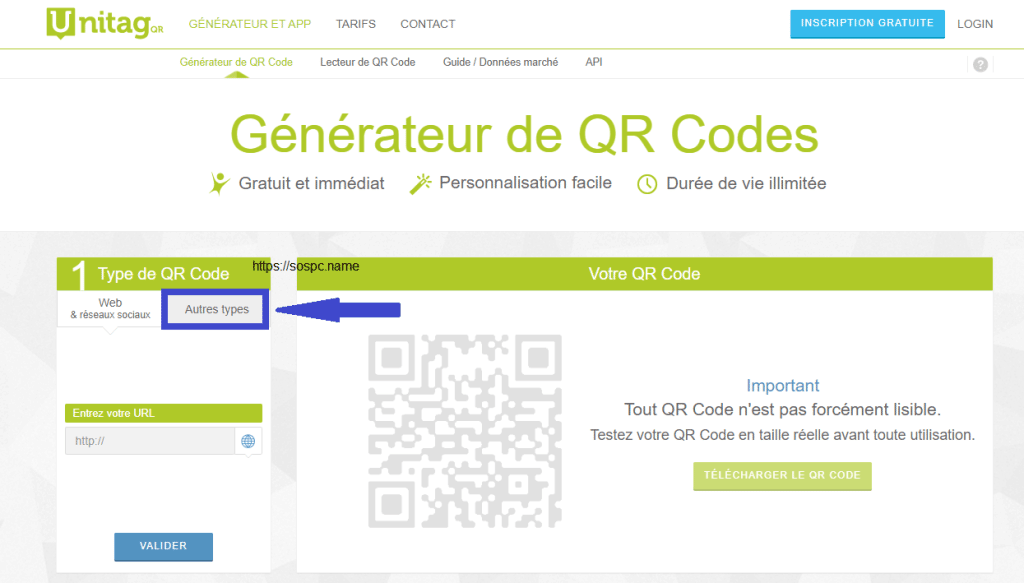
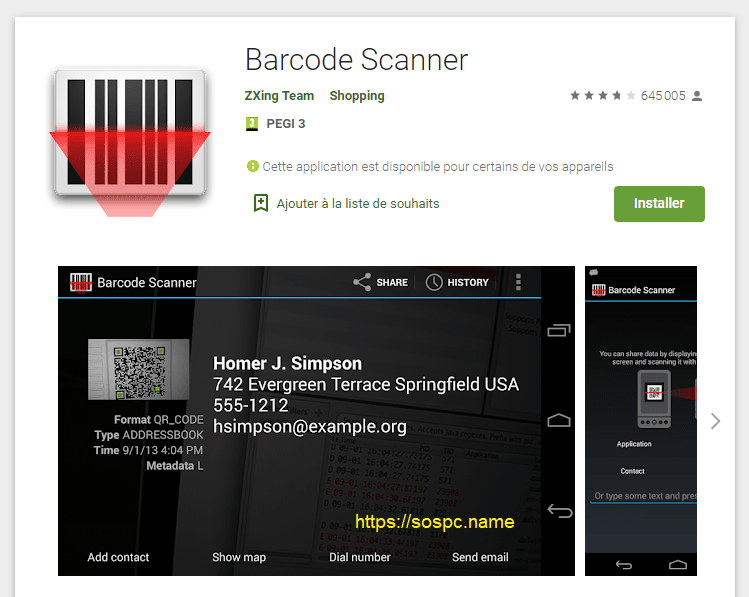
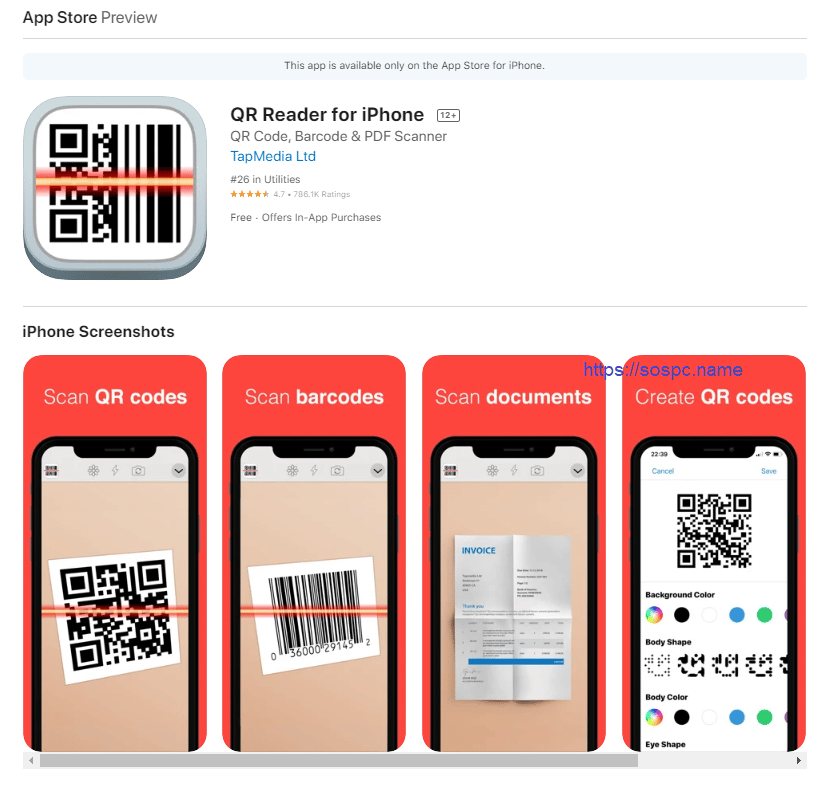
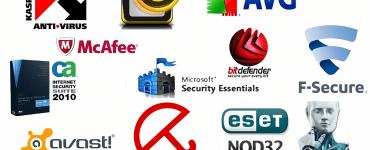




![[Proposition] Camomille un logiciel pour réduire la température de votre PC [Proposition] Camomille un logiciel pour réduire la température de votre PC image 1](https://sospc.name/wp-content/uploads/2024/07/Proposition-Camomille-un-logiciel-pour-reduire-la-temperature-de-votre-PC-image-1-80x60.png)

![[Bon plan] Trouvez et supprimez vos fichiers en doublon Trouvez et supprimez vos fichiers en doublon article sur www.sospc.name image 2](https://sospc.name/wp-content/uploads/2024/07/Trouvez-et-supprimez-vos-fichiers-en-doublon-article-sur-www.sospc_.name-image-2-80x60.jpeg)





